Pada artikel ini Anda akan mempelajari cara menginstal driver Nvidia pada Debian 10 Buster dari repositori Debian standar. Jika karena alasan tertentu penginstalan driver Nvidia dari repositori standar Debian gagal atau Anda hanya ingin menginstal driver Nvidia yang lebih mutakhir, tutorial ini juga akan menjelaskan tentang cara menginstal driver Nvidia resmi yang langsung diunduh dari Nvidia. situs web com.
Untuk menginstal driver Nvidia pada distribusi Linux lainnya, ikuti panduan Driver Nvidia Linux kami.
Dalam tutorial ini Anda akan mempelajari:
- Cara mendeteksi nomor model kartu nvidia Anda
- Cara menginstal driver Nvidia dari repositori standar Debian
- Cara menginstal driver Nvidia dari paket resmi Nvidia
- Cara menonaktifkan driver nouveau
- Cara menginstal prasyarat driver Nvidia
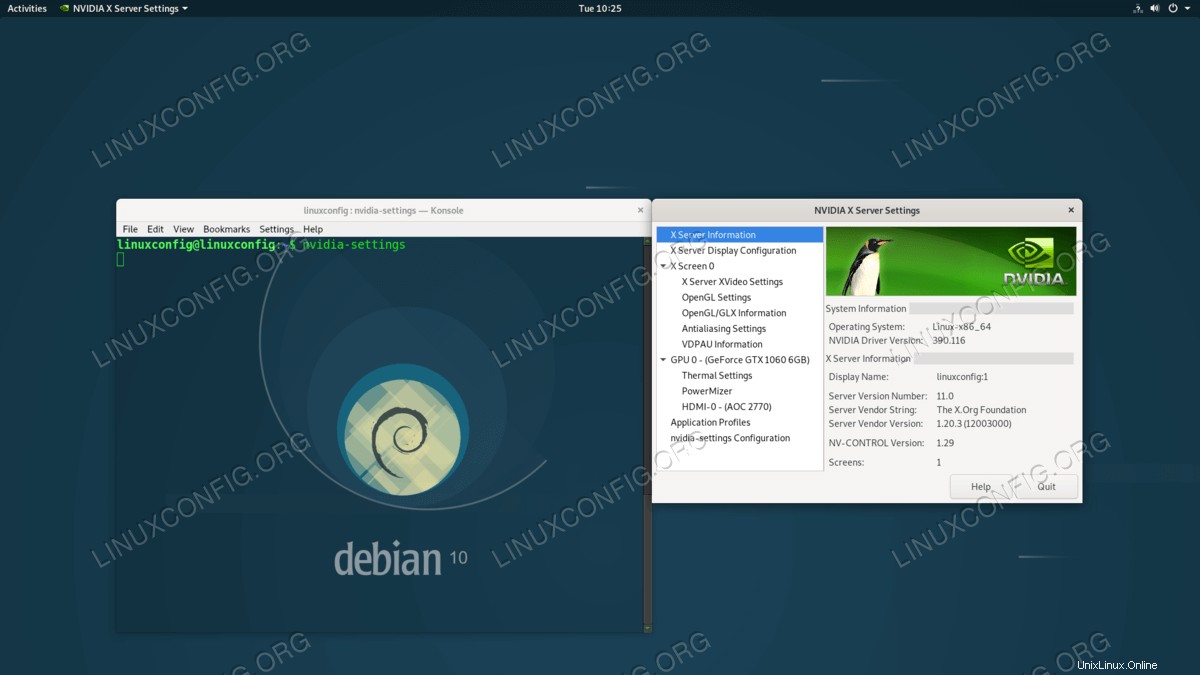 Driver Nvidia diinstal pada Debian 10 Buster GNU/Linux
Driver Nvidia diinstal pada Debian 10 Buster GNU/Linux Persyaratan dan Konvensi Perangkat Lunak yang Digunakan
| Kategori | Persyaratan, Konvensi, atau Versi Perangkat Lunak yang Digunakan |
|---|---|
| Sistem | Debian 10 Buster GNU/Linux |
| Perangkat Lunak | T/A |
| Lainnya | Akses istimewa ke sistem Linux Anda sebagai root atau melalui sudo perintah. |
| Konvensi | # – membutuhkan perintah linux yang diberikan untuk dieksekusi dengan hak akses root baik secara langsung sebagai pengguna root atau dengan menggunakan sudo perintah$ – membutuhkan perintah linux yang diberikan untuk dieksekusi sebagai pengguna biasa yang tidak memiliki hak istimewa |
Cara menginstal driver NVIDIA menggunakan repositori Debian petunjuk langkah demi langkah
- Aktifkan
non-freedancontribgudang.Sebagai pengguna administratif, buka
/etc/apt/sources.listdan tambahkannon-freegudang. Misalnya mengubah definisi repositori:FROM: deb http://ftp.au.debian.org/debian/ buster main TO: deb-src http://ftp.au.debian.org/debian/ buster main non-free contrib
Setelah siap, perbarui file indeks repositori menggunakan perintah di bawah ini:
# apt update
- Instal
nvidia-detectutilitas dengan menjalankan perintah di bawah ini:# apt -y install nvidia-detect
- Mendeteksi model kartu Nvidia Anda dan menyarankan driver Nvidia. Untuk melakukannya, jalankan
nvidia-detectyang diinstal di atas memerintah. Misalnya:# nvidia-detect Detected NVIDIA GPUs: 01:00.0 VGA compatible controller [0300]: NVIDIA Corporation GP106 [GeForce GTX 1060 6GB] [10de:1c03] (rev a1) Checking card: NVIDIA Corporation GP106 [GeForce GTX 1060 6GB] (rev a1) Your card is supported by the default drivers and legacy driver series 390. It is recommended to install the nvidia-driver package. - Seperti yang disarankan, instal driver yang disarankan dengan langkah sebelumnya:
# apt install nvidia-driver
- Semua selesai. Reboot kotak Debian 10 Buster Linux Anda:
# systemctl reboot
Cara menginstal driver NVIDIA dengan menggunakan paket resmi nvidia.com petunjuk langkah demi langkah
- Aktifkan
non-freegudang.Sebagai pengguna administratif, buka
/etc/apt/sources.listdan tambahkannon-freedancontribgudang. Misalnya mengubah definisi repositori:FROM: deb http://ftp.au.debian.org/debian/ buster main TO: deb-src http://ftp.au.debian.org/debian/ buster main non-free contrib
Setelah siap, perbarui file indeks repositori menggunakan perintah di bawah ini:
# apt update
- Instal
nvidia-detectutilitas dengan menjalankan perintah di bawah ini:# apt -y install nvidia-detect
- Mendeteksi model kartu Nvidia Anda dan menyarankan driver Nvidia. Untuk melakukannya, jalankan
nvidia-detectyang diinstal di atas memerintah. Misalnya:# nvidia-detect Detected NVIDIA GPUs: 01:00.0 VGA compatible controller [0300]: NVIDIA Corporation GP106 [GeForce GTX 1060 6GB] [10de:1c03] (rev a1) Checking card: NVIDIA Corporation GP106 [GeForce GTX 1060 6GB] (rev a1) Your card is supported by the default drivers and legacy driver series 390. It is recommended to install the nvidia-driver package.catat nomor driver pemberi saran. Dalam hal ini nomor driver Nvidia yang disarankan adalah
390. - Unduh paket sumber Nvidia yang direkomendasikan dari situs web resmi Nvidia.com. Cari nama paket yang sesuai dengan nomor driver seperti yang direkomendasikan oleh langkah sebelumnya. Simpan file yang diunduh ke direktori home Anda:
$ ls NVIDIA-Linux-x86_64-390.116.run NVIDIA-Linux-x86_64-390.116.run
- Instal prasyarat kompilasi driver Nvidia:
# apt -y install linux-headers-$(uname -r) build-essential libglvnd-dev pkg-config
- Selanjutnya, nonaktifkan
nouveaudefault driver:# echo blacklist nouveau > /etc/modprobe.d/blacklist-nvidia-nouveau.conf
- Reboot ke runlevel multi-pengguna. Ini akan menonaktifkan pengguna GUI setelah reboot:
# systemctl set-default multi-user.target # systemctl reboot
- Masuk sebagai pengguna root melalui terminal atau TTY dan instal driver Nvidia dengan menjalankan perintah di bawah ini:
CATATAN
Tergantung pada versi driver yang Anda unduh, perintah di bawah ini mungkin berbeda. Ubah perintah di bawah ini agar sesuai dengan nama file driver yang diunduh sebelumnya.# bash NVIDIA-Linux-x86_64-390.116.run
Selama penginstalan, Anda mungkin akan ditanyai serangkaian pertanyaan berikut:
The CC version check failed: The kernel was built with gcc version 8.2.0 (Debian 8.2.0-14), but the current compiler version is cc (Debian 8.3.0-2) 8.3.0. This may lead to subtle problems; if you are not certain whether the mismatched compiler will be compatible with your kernel, you may wish to abort installation, set the CC environment variable to the name of the compiler used to compile your kernel, and restart installation. Ignore CC version check Abort installation Install NVIDIA's 32-bit compatibility libraries? Yes No An incomplete installation of libglvnd was found. Do you want to install a full copy of libglvnd? This will overwrite any existing libglvnd libraries. Don't install libglvnd files Install and overwrite existing filesort installation. Abort installation. Would you like to run the nvidia-xconfig utility to automatically update your X configuration file so that the NVIDIA X driver will be used when you restart X? Any pre-existing X configuration file will be backed up. Yes No - Aktifkan sistem untuk boot ke GUI:
# systemctl set-default graphical.target
- Semua selesai. Reboot kotak Debian 10 Buster Linux Anda:
# systemctl reboot